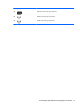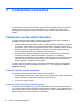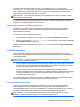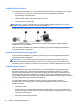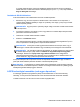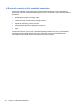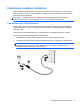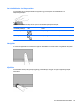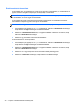Notebook User Guide - Windows 8
Table Of Contents
- Üdvözöljük
- Ismerkedés a számítógéppel
- Csatlakozás hálózathoz
- Mutatóeszközök és billentyűzet
- Multimédia
- Energiagazdálkodás
- A számítógép leállítása
- Az energiagazdálkodás beállítása
- Üzemeltetés akkumulátorról
- További akkumulátorinformációk keresése
- Az Akkumulátor-ellenőrzés használata
- Az akkumulátor töltöttségének megjelenítése
- Az akkumulátor üzemidejének maximalizálása
- Teendők lemerülő akkumulátor esetén
- Az akkumulátor behelyezése és cseréje
- Az akkumulátor energiatakarékos használata
- A felhasználó által cserélhető akkumulátor tárolása (csak egyes típusokon)
- A felhasználó által cserélhető használt akkumulátorok kezelése (csak egyes típusokon)
- A felhasználó által cserélhető akkumulátor cseréje (csak egyes típusokon)
- Külső áramforrás használata
- Állítható grafikus rendszer/kettős grafika (csak egyes típusokon)
- Külső kártyák és eszközök
- Meghajtók
- A meghajtók kezelése
- Merevlemez-meghajtók használata
- Optikai meghajtó használata (csak egyes típusokon)
- Biztonság
- A számítógép védelme
- Jelszavak használata
- Vírusirtó szoftver használata
- Tűzfalszoftver használata
- A fontos biztonsági frissítések telepítése
- A HP ProtectTools Security Manager használata (csak egyes típusokon)
- Az opcionális biztonsági kábel üzembe helyezése
- Az ujjlenyomat-olvasó használata (csak egyes típusokon)
- Karbantartás
- Biztonsági mentés és helyreállítás
- Computer Setup (BIOS) és speciális rendszer-diagnosztika
- Támogatás
- Műszaki jellemzők
- Utazás a számítógéppel
- Hibaelhárítás
- Hibaelhárítással kapcsolatos információk
- Problémák megoldása
- A számítógép nem indul
- A számítógép képernyője üres
- A szoftvereszköz nem működik megfelelően
- A számítógép be van kapcsolva, de nem válaszol
- A számítógép szokatlanul meleg
- Az egyik külső eszköz nem működik
- A vezeték nélküli hálózati kapcsolat nem működik
- Az optikai meghajtó tálcája nem nyílik ki, amikor CD vagy DVD lemezt szeretne eltávolítani
- A számítógép nem észleli az optikai meghajtót
- Egy lemezt nem sikerül lejátszani
- Egy film nem jelenik meg a külső képernyőn
- A lemezírási művelet nem indul el, vagy a befejezés előtt leáll
- Elektrosztatikus kisülés
- Tárgymutató
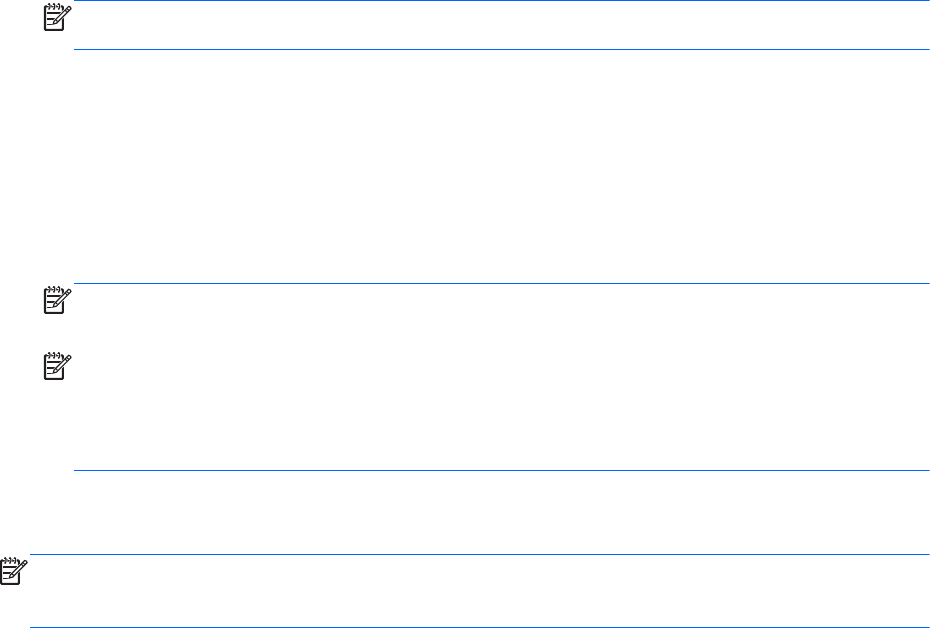
A vezeték nélküli titkosítás a biztonsági beállítások alapján titkosítja és fejti meg a hálózaton
küldött adatokat. További információért a Kezdőképernyőn írja be a súgó szót, majd válassza a
Súgó és támogatás lehetőséget.
Csatlakozás WLAN hálózathoz
A WLAN hálózathoz való csatlakozáshoz kövesse az alábbi lépéseket:
1. Ellenőrizze, hogy be van-e kapcsolva a WLAN-eszköz. Ha az eszköz be van kapcsolva, a
vezeték nélküli adatátvitel jelzőfénye világít. Ha a jelzőfény nem világít, nyomja meg a vezeték
nélküli kapcsolat gombját.
MEGJEGYZÉS: Egyes típusokon a jelzőfény sárgán világít, ha minden vezeték nélküli eszköz
ki van kapcsolva.
2. Az Asztalon koppintson rá és tartsa nyomva, vagy kattintson a hálózati állapot ikonjára a tálca
jobb szélén lévő értesítési területen.
3. Válassza ki a vezeték nélküli hálózatot a listából.
4. Kattintson a Csatlakozás elemre.
Ha a hálózat biztonságos WLAN, a rendszer felszólítja a biztonsági kód megadására. Írja be a
kódot, majd kattintson az OK gombra a kapcsolat létrehozásához.
MEGJEGYZÉS: Amennyiben a listán egyetlen WLAN hálózat sem szerepel, lehet, hogy a
számítógép a vezeték nélküli útválasztó vagy hozzáférési pont hatósugarán kívül tartózkodik.
MEGJEGYZÉS: Ha nem látja a kívánt WLAN hálózatot, az Asztalon kattintson a jobb gombbal
a hálózati állapot ikonjára, majd válassza a Hálózati és megosztási központ megnyitása
lehetőséget. Kattintson az Új kapcsolat vagy hálózat beállítása elemre. Megjelenik a
választási lehetőségek listája, ahol választhat, hogy manuálisan kíván-e hálózatot keresni és
hozzá csatlakozni, vagy új hálózati kapcsolatot kíván létrehozni.
A kapcsolat létrejötte után a kapcsolat nevének és állapotának ellenőrzéséhez vigye a mutatót a
(tálca jobb szélén található) értesítési területen a hálózat állapotikonja fölé.
MEGJEGYZÉS: A hatótávolság (a vezeték nélküli eszköz rádiójeleinek vételi távolsága) a WLAN-
implementációtól, az útválasztó típusától, valamint az esetleges interferenciától és a jeleket gyengítő
akadályoktól (például falaktól) függően változhat.
A GPS technológia használata (csak egyes típusokon)
A számítógép globális helymeghatározó (GPS) modult tartalmazhat. A GPS-műholdak hely-,
sebesség-, és irányinformációt biztosítanak a GPS-eszközzel felszerelt rendszerek számára.
További információt a HP GPS and Location szoftver súgójában talál.
Csatlakozás vezeték nélküli hálózathoz 25